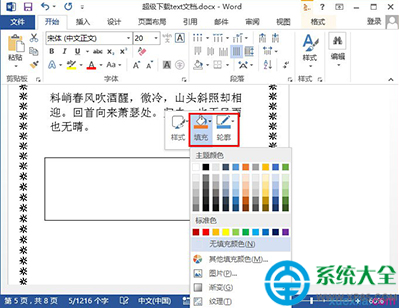在Word文檔中,有時候為了提高文檔的美觀性,會去修改文字得方向。小編在這裡教下大家如何在Word中修改文字方向。
操作步驟:
一、如果你只是要修改對應頁面的文字方向,現在該頁面的前一頁面單擊“頁面布局”,插入一個分頁符,如下圖所示,這樣可以保證你只修改一個頁面的文字方向,不會整個文檔的文字方向都被修改;
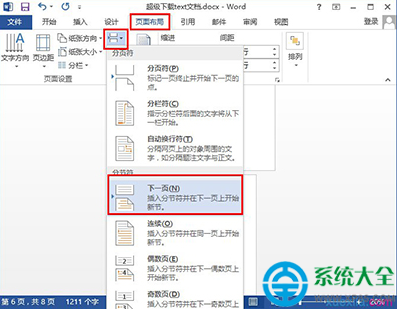
二、隨後單擊要修改文字的頁面,選擇“頁面布局——文字方向——垂直”即可;
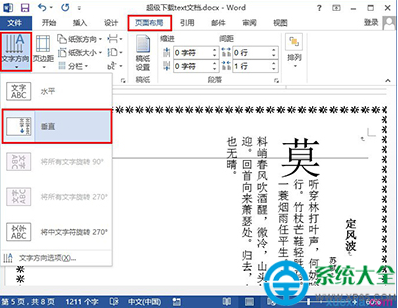
三、如果你發現文字方向無法修改的話,可以選擇插入一個文本框:插入——文本——文本框;
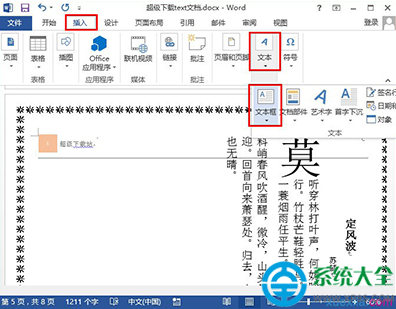
四、選擇“繪制豎排文本框”,之後將文字粘貼到裡面,之後右鍵該文本框,選擇“無填充顏色”,“無輪廓”即可。